Guide de l’utilisateur de Numbers pour Mac
- Bienvenue
-
- Présentation de Numbers
- Présentation des images, des graphiques et des autres objets
- Créer une feuille de calcul
- Ouvrir ou fermer des feuilles de calcul
- Personnaliser des modèles
- Utiliser des feuilles
- Annuler ou rétablir des modifications
- Enregistrer votre feuille de calcul
- Rechercher une feuille de calcul
- Supprimer une feuille de calcul
- Imprimer une feuille de calcul
- Touch Bar pour Numbers
- Utiliser VoiceOver pour créer une feuille de calcul
-
- Sélectionner du texte et placer le point d’insertion
- Utiliser un raccourci clavier pour appliquer un style de texte
-
- Régler l’espacement entre les caractères
- Utiliser les accents et les caractères spéciaux
- Élever ou abaisser des caractères et du texte
- Mettre automatiquement les fractions en forme
- Créer et utiliser des styles de caractère
- Mettre en forme les tirets et les guillemets
- Formater du texte chinois, japonais ou coréen
- Mettre en forme les listes
- Ajouter et modifier des équations
- Ajouter un effet de surlignage à du texte
- Créer un lien pour une page web, une adresse e-mail ou une feuille dans Numbers sur Mac
- Ajouter des règles (lignes) pour séparer du texte
-
- Utiliser iCloud avec Numbers
- Importer un fichier Excel ou texte
- Exporter au format Excel ou dans un autre format de fichier
- Réduire la taille de la feuille de calcul
- Enregistrer une feuille de calcul volumineuse en tant que paquet
- Rétablir une version précédente d’une feuille de calcul
- Déplacer une feuille de calcul
- Verrouiller une feuille de calcul
- Protéger une feuille de calcul à l’aide d’un mot de passe
- Créer et gérer des modèles
- Copyright

Ajouter des règles (lignes) pour séparer du texte dans Numbers sur Mac
Vous pouvez séparer du texte en ajoutant une règle (ligne) continue, en tirets ou en pointillés au-dessus ou en dessous des paragraphes dans une zone de texte ou une figure.
Ajouter des lignes entre des paragraphes
Sélectionnez le texte dans lequel ajouter une règle.
Dans la barre latérale Format
 , cliquez sur l’onglet Texte, puis cliquez sur le bouton Disposition vers le haut de la barre latérale.
, cliquez sur l’onglet Texte, puis cliquez sur le bouton Disposition vers le haut de la barre latérale.Cliquez sur le triangle d’affichage en regard de Bordures et règles.
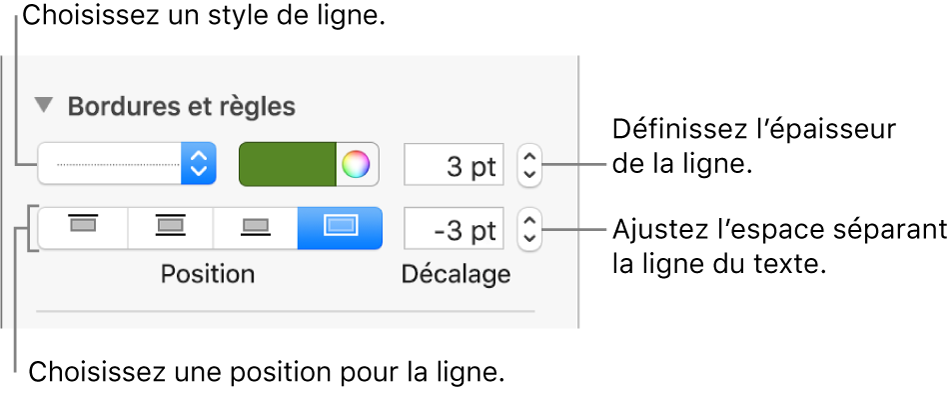
Cliquez sur le menu local situé en dessous de Bordures et règles, puis choisissez un type de ligne (continue, en pointillés ou en tirets).
Pour définir l’endroit auquel la ligne apparaît, cliquez sur un bouton Position.
Il est possible que certaines options ne soient pas disponibles, en fonction du type d’objet dans lequel le texte apparaît (figure ou zone de texte).
Choisissez une couleur de ligne dans la case en regard du menu local de style de ligne.
Pour afficher les couleurs allant avec votre modèle : Cliquez sur la source de couleur placée sur la gauche.
Pour afficher toutes les couleurs : Cliquez sur la roue des couleurs, puis choisissez une couleur dans la fenêtre des couleurs.
Pour ajuster l’espacement entre la ligne et le texte auquel elle est appliquée, cliquez sur les flèches du champ Décalage.
Pour supprimer une règle, sélectionnez le paragraphe, cliquez sur le menu local situé en dessous de Bordures et règles, puis choisissez Aucun.